За прошедшие годы Microsoft Windows претерпела множество изменений, некоторые из которых принесли больше изменений, чем другие. В наши дни большинство пользователей ПК используют Windows 10 или Windows 11. Возможно, вам интересно, какова цель встроенной учетной записи администратора. Вероятность того, что вам действительно понадобится его использовать, очень мала. Встроенная учетная запись администратора уже отключена при покупке нового компьютера с предустановленной Windows 10. Это практика Microsoft со времен Windows Vista.

Обе версии Windows позволяют включать и отключать встроенную учетную запись администратора. Существует два типа учетных записей пользователей: стандартные и администратора. Встроенная учетная запись администратора используется для первоначальной настройки вашего ПК. После установки пользователи, имеющие доступ к встроенной учетной записи администратора, могут выполнять действия на компьютере без журналов или аудита.
Именно по этой причине вы можете рассмотреть возможность отключения учетной записи администратора в Windows. В этой статье будет описано, как выполнить задачу как в Windows 10, так и в Windows 11.
Включение/отключение встроенной учетной записи администратора в Windows 11
Если вы уже обновили свой компьютер до последней версии Windows, вам необходимо выполнить действия, описанные в этом разделе, чтобы отключить учетную запись администратора.
Начнем с инструкций по отключению учетной записи с помощью Windows PowerShell.
- Использовать Победа + Х сочетание клавиш для доступа Терминал Windows (администратор) .
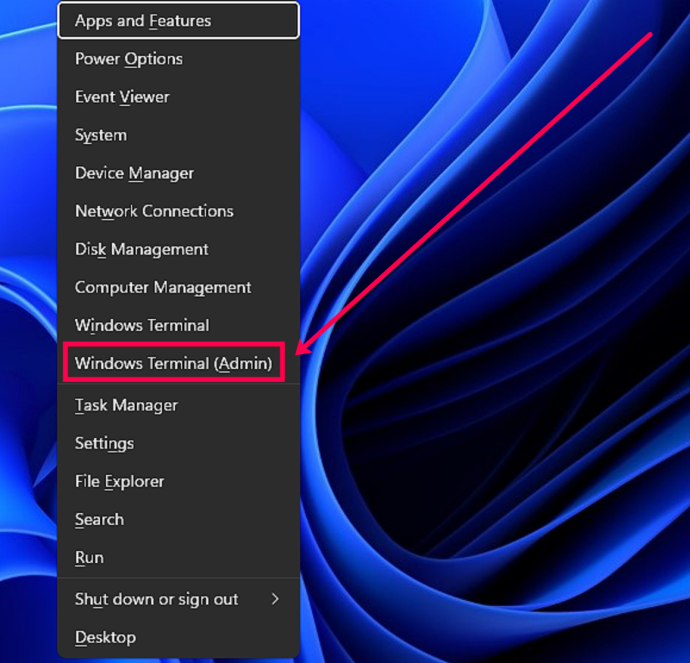
- Когда Контроль учетных записей пользователей появится подсказка, нажмите Да .
- Теперь введите Disable-LocalUser -Имя «Администратор» и нажмите Входить .
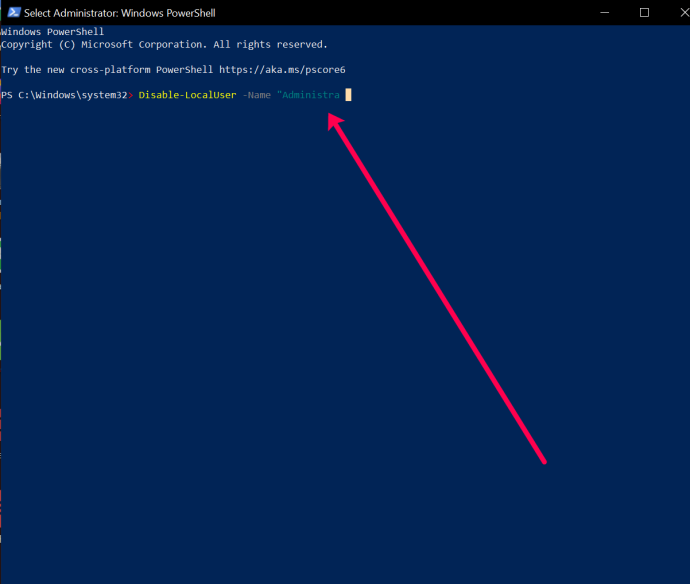
- Перезагрузите компьютер, чтобы изменения вступили в силу.
Если вы хотите включить учетную запись администратора, введите: Enable-LocalUser -Name «Администратор»
Windows 10 главная кнопка не открывается
Имейте в виду, что если имя учетной записи не «Администратор», вам необходимо изменить текст, чтобы отразить фактическое имя.
видео на YouTube обрезано до конца
Вы также можете использовать Командная строка чтобы отключить встроенную учетную запись администратора в Windows 11, выполнив следующие действия:
- Использовать Победа + Р сочетание клавиш и тип cmd в поле поиска. Затем используйте Ctrl + Shift + Ввод клавиатурная команда, чтобы открыть командную строку. Нажмите Да в появившемся диалоговом окне.
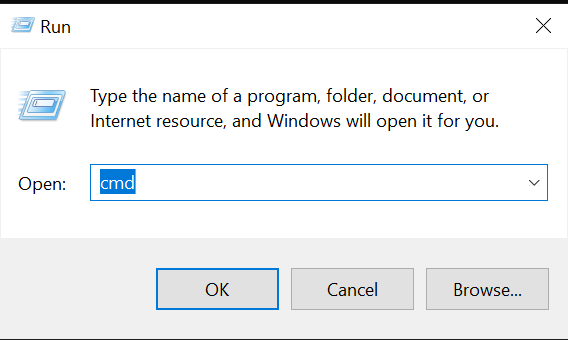
- Тип сетевой администратор пользователя /активный:нет в командной строке и нажмите Входить .
Если учетная запись, которую вы пытаетесь отключить, не имеет имени Администратор, замените текст правильным именем.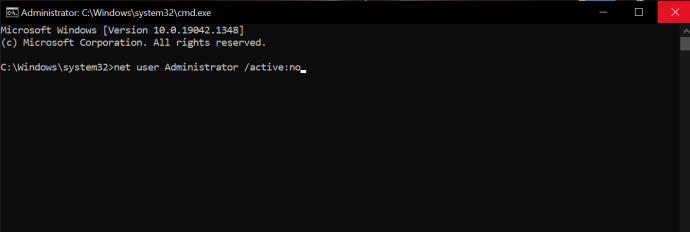
- Закрой Командная строка и перезагрузите компьютер.
Чтобы включить тип учетной записи «Администратор»: сетевой администратор пользователя /активный:да
Включение/отключение встроенной учетной записи администратора в Windows 10 Pro
Вот как включить/отключить встроенного администратора только в Windows 10/11 Pro. Windows 10 Home не включает доступ к управлению компьютером.
- Перейти к Начинать меню (или нажмите Клавиша Windows + X ) и выберите Компьютерное управление .
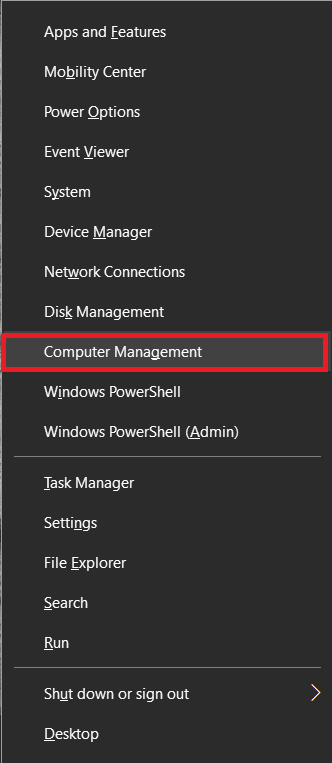
- Затем разверните до Локальные пользователи и группы , затем Пользователи .
- Выберите Администратор а затем щелкните правой кнопкой мыши и выберите Характеристики .
- Снимите флажок Аккаунт заблокирован чтобы включить его, или установите флажок, чтобы отключить его.
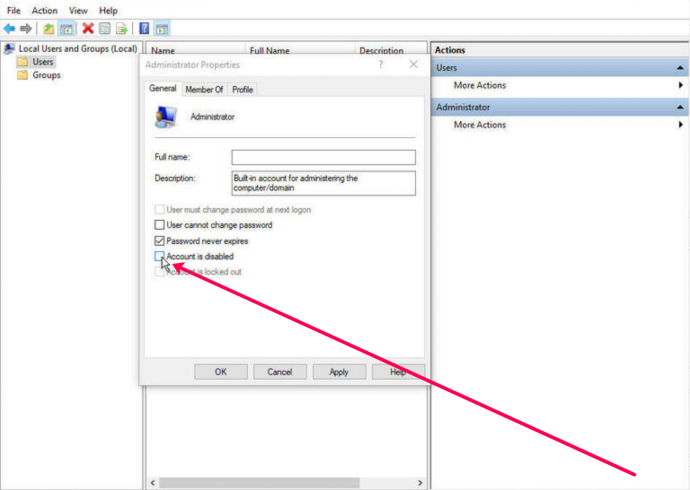
- Нажмите Применять а потом ХОРОШО .
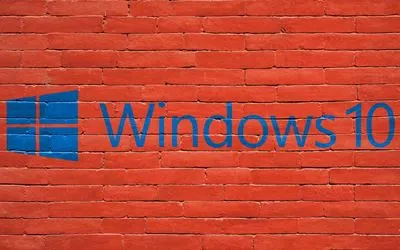
Для Windows 10 Home вы можете использовать инструкции командной строки:
- Открой Начинать меню и тип cmd в строку поиска. Просто начните вводить и выберите Запустить от имени администратора при открытии Командная строка .

- Введите следующую команду: сетевой администратор пользователя /активный:да и нажмите Входить чтобы включить его.
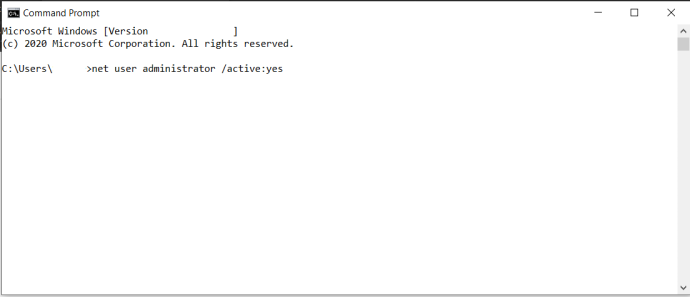
- Введите сетевой администратор пользователя /активный:нет чтобы отключить его.
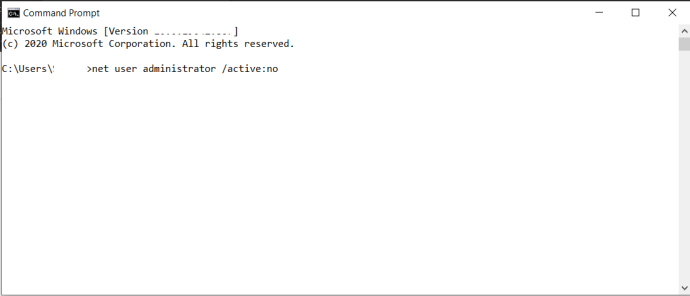
Если вы случайно заблокировали доступ к своей учетной записи Microsoft, вам может помочь встроенная учетная запись администратора. Но только в том случае, если вы заранее уже убедились, что он включен. В противном случае вам не повезло. Основная цель встроенной учетной записи администратора — для сборщиков OEM-систем, которые вносят изменения в систему.
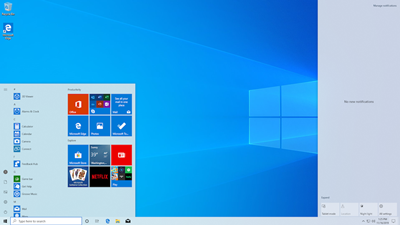
Учетные записи пользователей
Windows 10 имеет два типа учетных записей пользователей: администратора и стандартную. Со стандартной учетной записью вы можете выполнять большинство повседневных задач, таких как просмотр веб-страниц, запуск программ, проверка электронной почты и т. д. Но если вы хотите внести существенные изменения в систему, например добавить новое программное обеспечение или добавить и удалить другие учетные записи пользователей, вы должны быть администратором.
В рабочих средах существует множество учетных записей стандартных пользователей. Если речь идет о вашем персональном компьютере, то, скорее всего, вы являетесь Администратором. Если вы хотите узнать, какой тип учетной записи пользователя вы используете, вам следует сделать следующее:
как получать смс на пк без мобильного телефона
- Перейти к Начинать меню и нажмите на Счет логотип; это будет ваше имя пользователя.
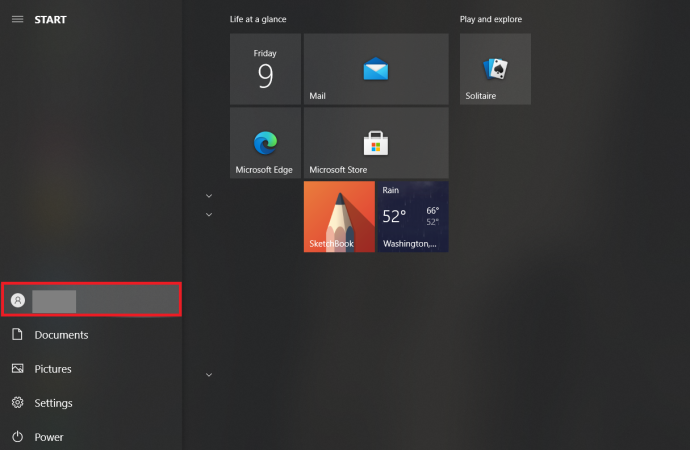
- Выбирать Изменить настройки учетной записи .
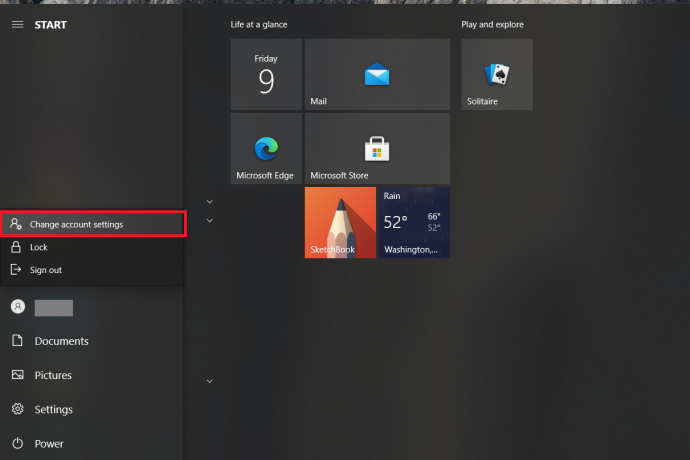
- Вы увидите всплывающее окно и свое имя там. Внизу вы увидите, написано ли там Администратор или Стандартный .
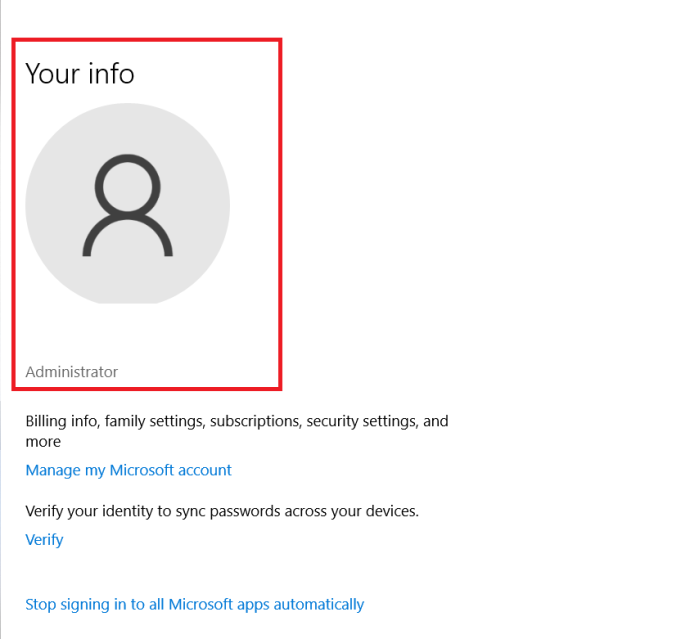
Как удалить учетные записи пользователей
Если в вашей Windows 10 слишком много учетных записей пользователей, которые либо больше не используются, либо вы хотите ограничить чей-либо доступ к вашему компьютеру, вы можете удалить их. Просто имейте в виду несколько вещей:
- Для этого вы должны войти в систему как администратор.
- Вы не можете удалить учетную запись пользователя, в которую в данный момент вошли.
- Обязательно всегда активируйте одну учетную запись администратора, чтобы избежать невозможности выполнения действий, требующих наличия администратора.
Вот как удалить учетную запись пользователя в Windows 10:
- Перейти к Начинать меню, затем выберите Настройки .
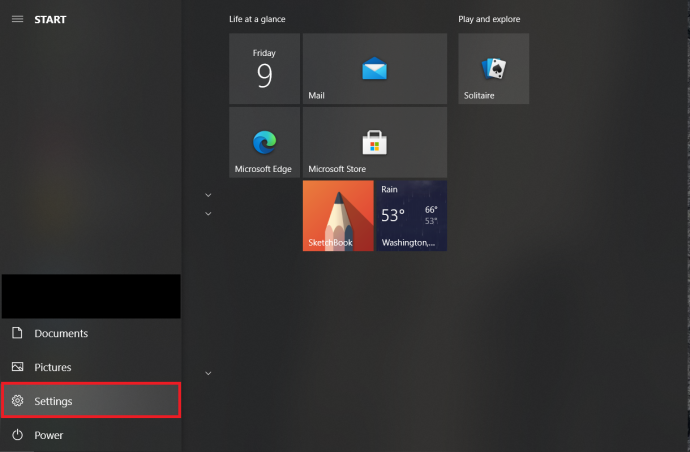
- Далее выберите Счета из вариантов.
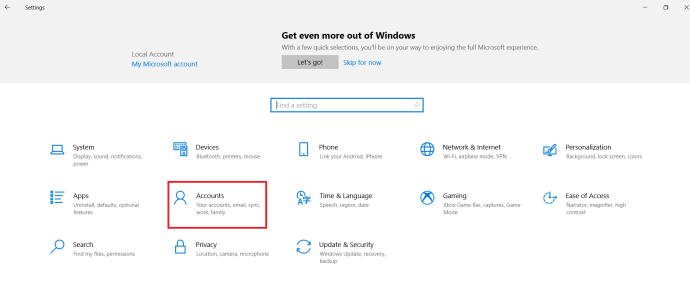
- Затем выберите Семья и другие пользователи .
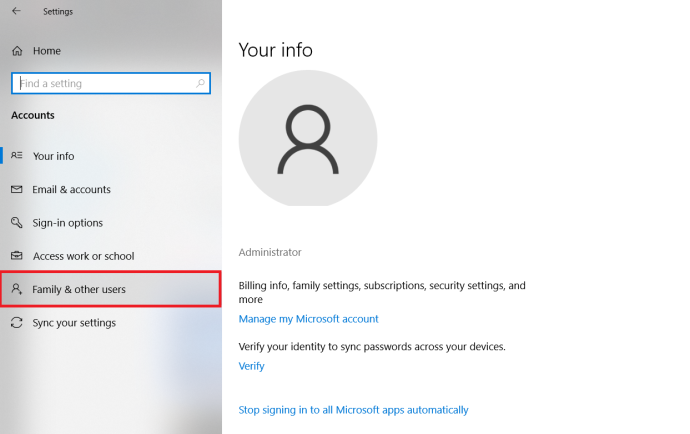
- Выберите учетную запись пользователя, которую хотите удалить, в разделе Другие пользователи а затем выберите Удалять .
- Примите приглашение UAC (Контроль учетных записей пользователей).
- Выберите Удалить учетную запись и данные, чтобы удалить учетную запись и данные, и следуйте инструкциям на экране.
Другой способ сделать это — удалить учетную запись пользователя в командной строке. Следуй этим шагам:
- Откройте Командная строка как описано выше.

- Введите сетевой пользователь а затем ударил Входить чтобы увидеть список всех пользователей.
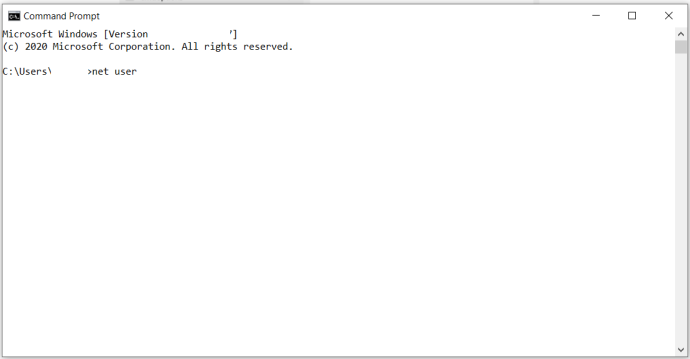
- Введите net user [учётная запись пользователя] /delete а затем ударил Входить снова. Заменять [Учетная запись пользователя] с именем учетной записи, которую вы хотите удалить.
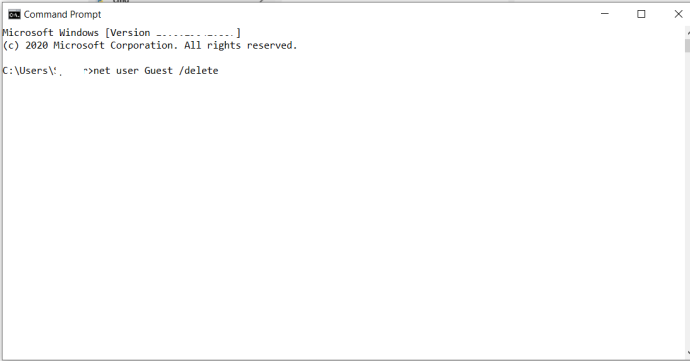
Административная власть
Если вы не эксперт, вы, вероятно, мало что знаете о том, как на самом деле работает ваш компьютер и какие функции он предлагает. К счастью, Windows 10 позволяет вам настроить и организовать свой компьютер так, как вам нужно. В фоновом режиме происходят действия, о которых вы даже не подозреваете, но полезно знать, что вы можете изменять учетные записи администратора, как встроенные, так и учетные записи пользователей.
Вы когда-нибудь раньше отключали встроенную учетную запись администратора? А вы когда-нибудь удаляли какие-либо учетные записи пользователей в Windows 10? Дайте нам знать в комментариях ниже.









